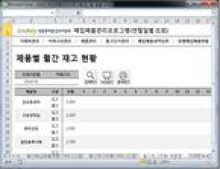
추천업무
다음에 해당되는 업무를 자동화 할 수 있습니다.
제품특징
구성 : 거래처관리, 카테고리관리, 제품관리, 출고단가관리, 매입매출내역입력, 월별매입매출현황, 월간매입매출현황(카테고리별), 작년도월별매입매출비교, 월간재고현황(카테고리별), 월간재고현황(제품별), 거래명세서출력, 거래명세서
매입처, 매출처에 대한 관리와 제품별 출고단가를 관리할 수 있으며 매입매출내역을 간편하게 입력하고, 입력된 내용을 조회할 수 있는 프로그램입니다.
또한 일일, 월간, 연간으로 거래내역을 조회하고, 그에대한 거래명세서를 자동으로 만들어주는 강력한 기능까지 사용할 수 있습니다.
매입처, 매출처에 대한 관리와 제품별 출고단가를 관리할 수 있으며 매입매출내역을 간편하게 입력하고, 입력된 내용을 조회할 수 있는 프로그램입니다.
또한 일일, 월간, 연간으로 거래내역을 조회하고, 그에대한 거래명세서를 자동으로 만들어주는 강력한 기능까지 사용할 수 있습니다.
스크린샷
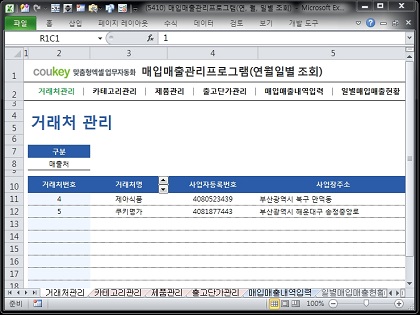
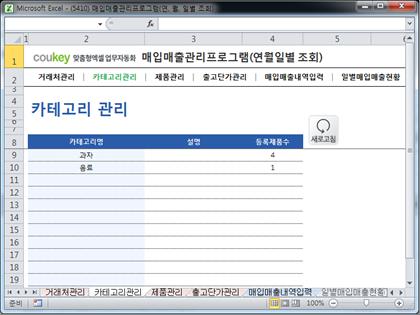
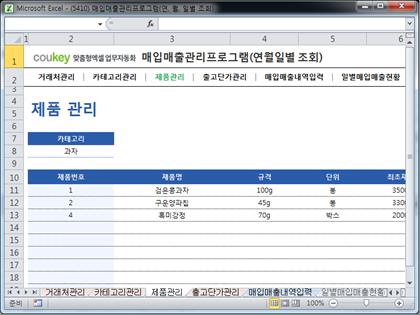
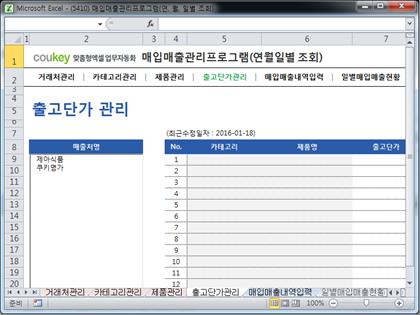
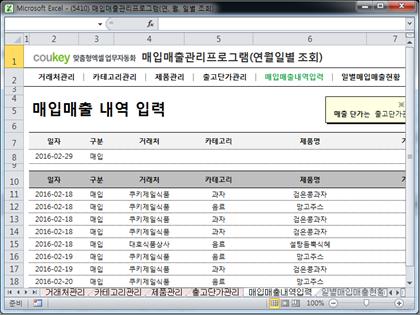
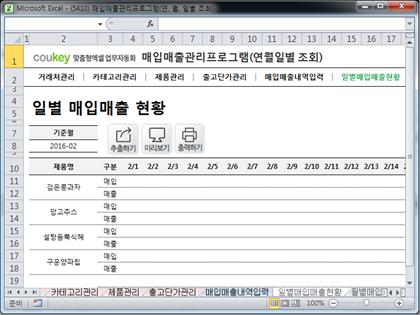
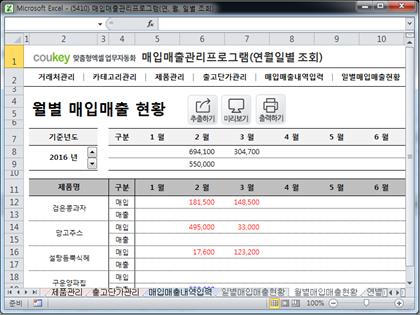
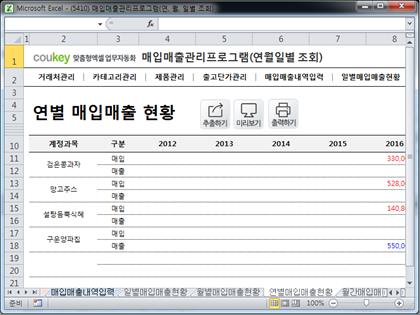
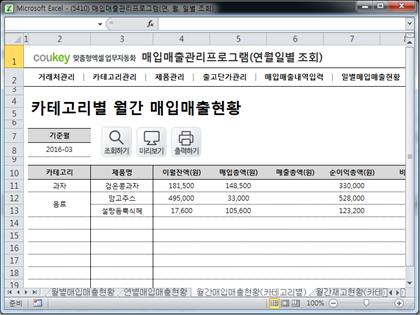
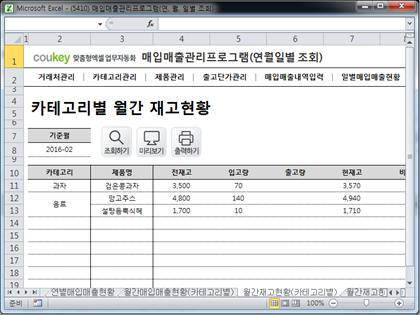
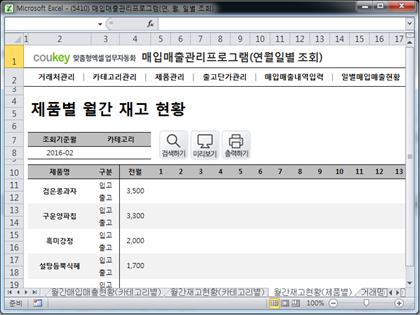
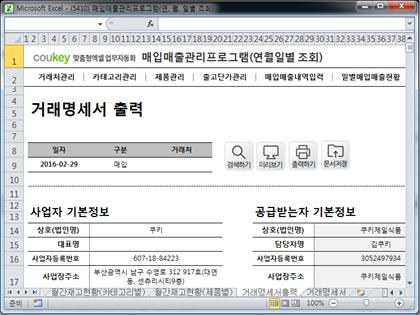
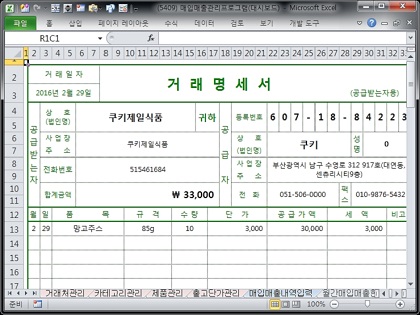
평생이용
엑셀쿠키는 한 번의 다운로드로 평생 이용하실 수 있습니다. 프로그램과 데이터를 고객의 PC에 저장하여 사용하는 형식이라 안전하게 사용 가능합니다. 이용 기간에 따른 추가 비용이 발생하지 않아 매우 경제적입니다.
맞춤형
중소기업의 개별 특성, 다양한 업무를 상황별로 고려하여 제작된 프로그램을 업데이트합니다. 분야별 5,000여 개의 프로그램 중 내 업무에 맞는 프로그램을 다운받는 맞춤형 서비스입니다.
쉬운 활용
쿠키 프로그램은 MS Excel의 기본 사용법만 알면 즉시 사용할 수 있는 매운 쉬운 프로그램으로 누구나 손쉽게 배우고 사용할 수 있습니다.
중소기업의 모든 업무자동화!
엑셀쿠키로 모두 해결하세요!
Microsoft Excel 표준
쿠키의 업무자동화 프로그램은 VBA 코드로 개발된 제품으로
MS Excel 프로그램 기반으로 사용 가능하며,
자체적으로 개발한 기능은 물론,
MS Excel의 강력한 기능을 모두 사용하실 수 있습니다.

엑셀쿠키는 기업의 생산성을 높이는 업무자동화 지원 프로그램입니다.
제품 상세정보

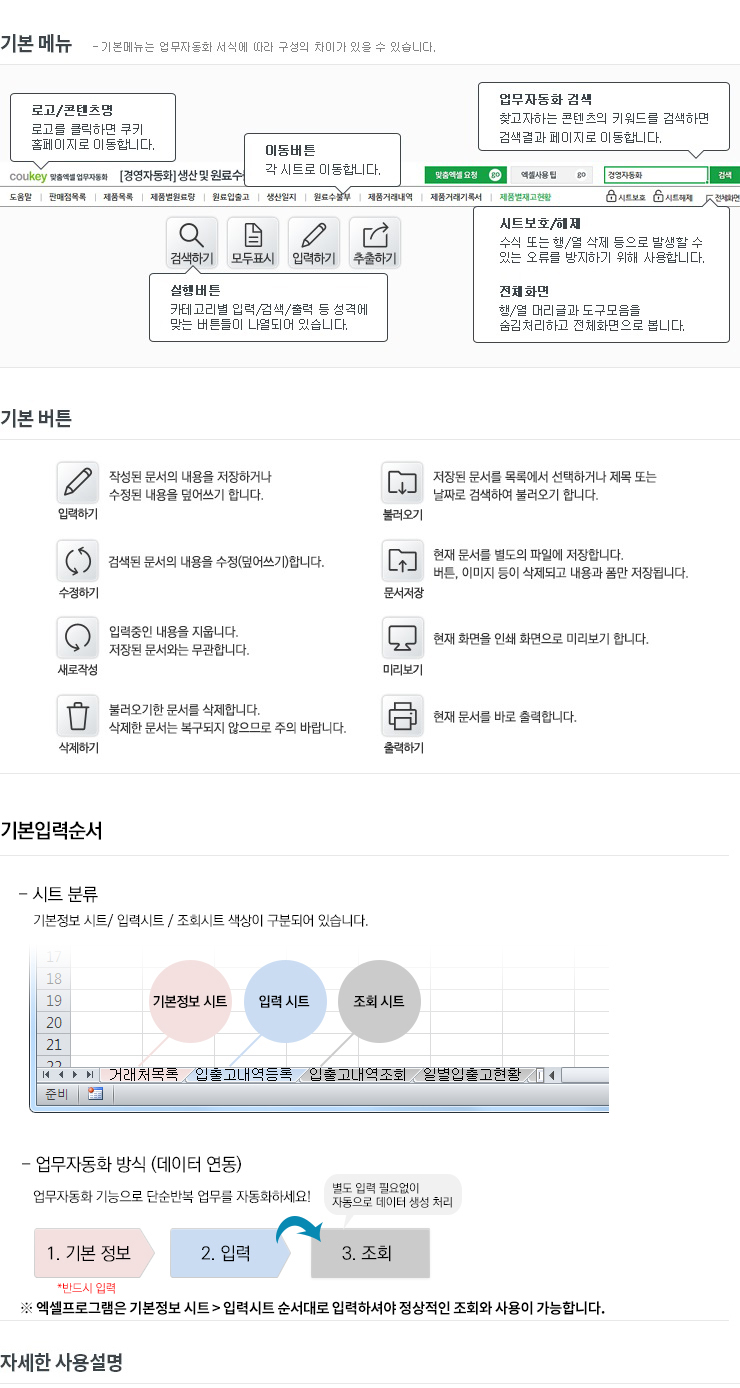
■ 기본정보시트
01. 거래처관리
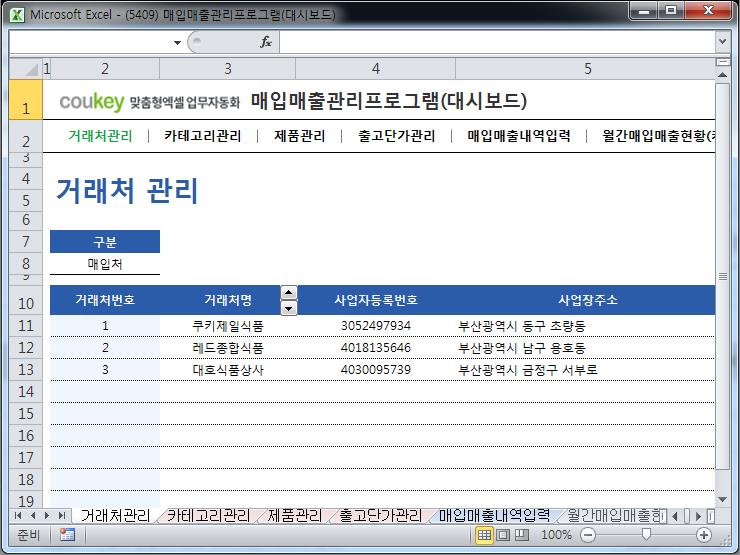
1) 거래처 정보를 입력합니다.
02. 카테고리관리
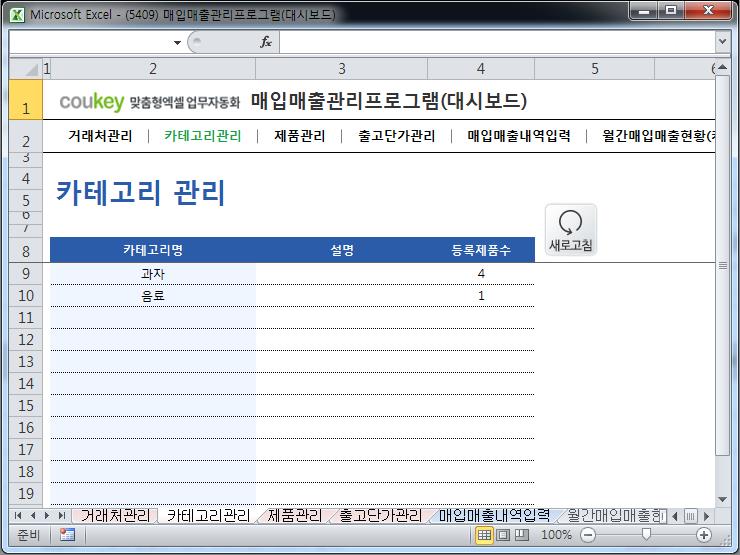
1) 카테고리에 대한 정보를 차례로 입력합니다. 2) 입력된 정보는 데이터 입력과 조회 시 사용되는 항목이므로 반드시 입력해야 됩니다. 3) [새로고침]버튼을 누르면 해당 카테고리에 등록된 제품의 숫자가 자동으로 계산됩니다.
03. 제품관리
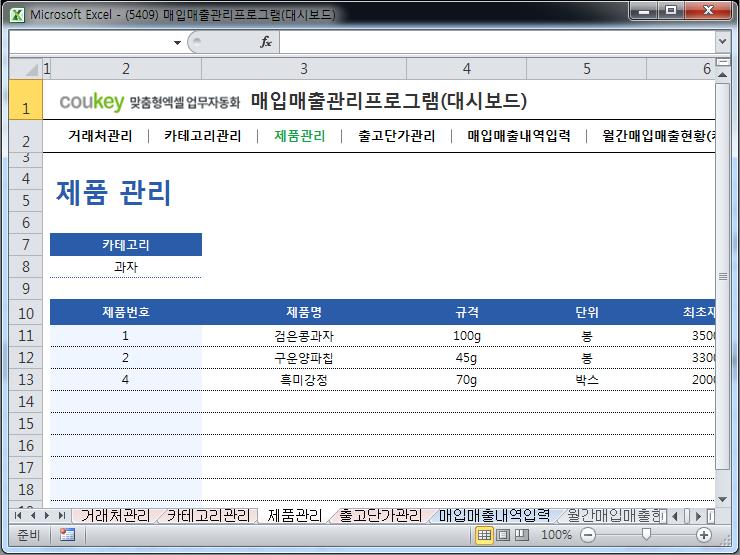
1) 카테고리를 선택합니다. 2) [등록하기]버튼을 누른 후 취급하는 제품에 대한 정보들을 차례대로 입력합니다. 3) 제품번호를 더블클릭하면 입력된 정보를 수정 / 삭제하실 수 있습니다. 4) [삭제하기]버튼으로 해당 카테고리의 제품정보를 삭제하실 수 있습니다.
04. 출고단가관리
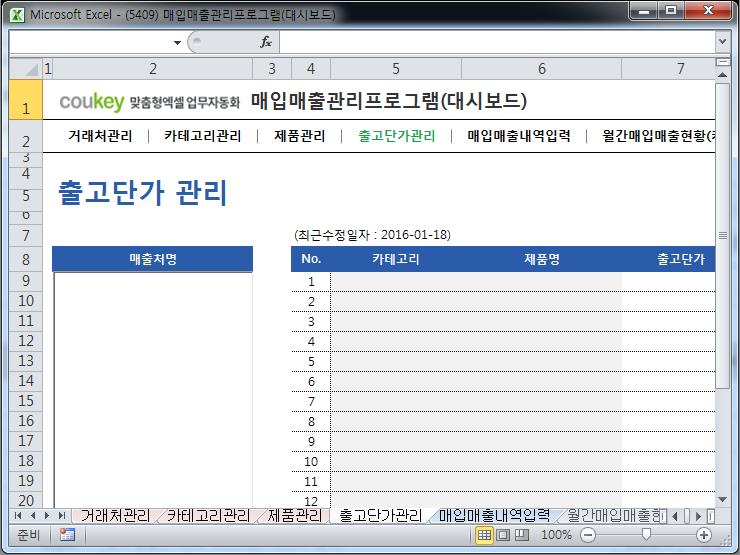
1) 출고처를 선택합니다. 2) 카테고리와 제품명을 선택한 후 [추가하기]버튼으로 제품별 출고단가정보를 입력하고 [등록하기]버튼을 누릅니다. 3) [삭제하기]버튼으로 해당 제품의 출고단가정보를 삭제하실 수 있습니다. 4) 아래 +,- 버튼을 눌러 목록을 50개까지 보실 수 있습니다.
■ 입력시트
05. 매입매출내역입력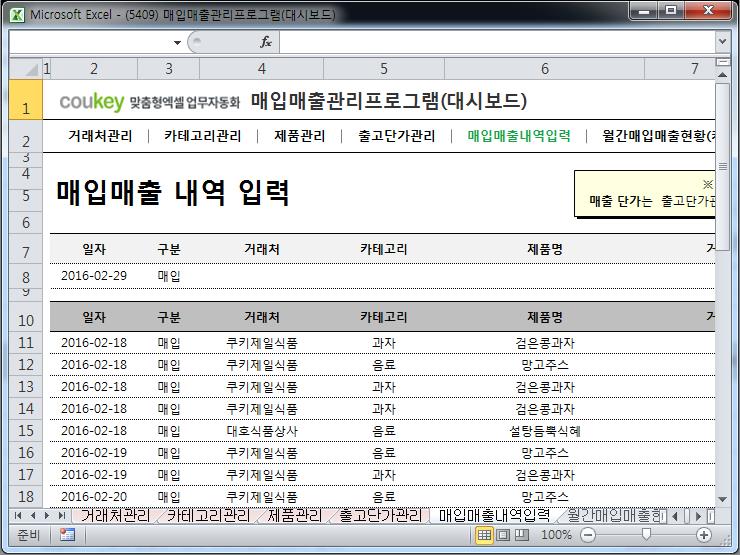
1) [매입매출내역입력] 시트에서 일자, 구분(매입/매출), 거래처, 카테고리, 제품명을 선택한 후 거래량을 입력하면 등록된 제품의 공급가액, 세액, 총금액이 자동으로 계산되어 반영됩니다. 2) 입고단가의 경우 직접 입력합니다. 3) 일자 칸을 더블클릭하면 달력에서 날짜 선택이 가능합니다. 4) [입력하기]버튼을 누르면 매입매출내역에 자동으로 입력됩니다.
06. 일별매입매출현황
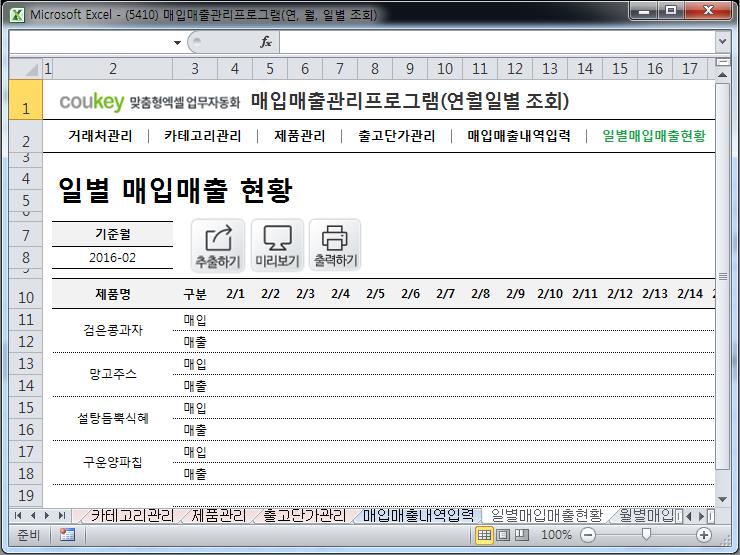
1) [추출하기]버튼을 누르면 해당 기준년월의 매입/매출내역을 제품별로 매입매출현황을 확인할 수 있습니다. 2) [미리보기], [출력하기]버튼을 누르면 인쇄된 모습을 미리보거나 곧바로 출력할 수 있습니다.
07. 월별매입매출현황
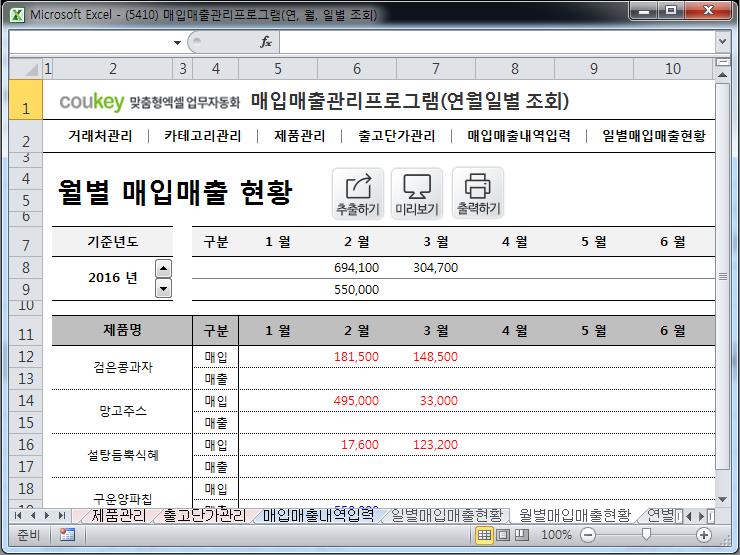
1) [추출하기]버튼을 누르면 해당 기준년월의 매입/매출내역을 제품별로 매입매출현황을 확인할 수 있습니다.
2) [미리보기], [출력하기]버튼을 누르면 인쇄된 모습을 미리보거나 곧바로 출력할 수 있습니다.
08. 연별매입매출현황
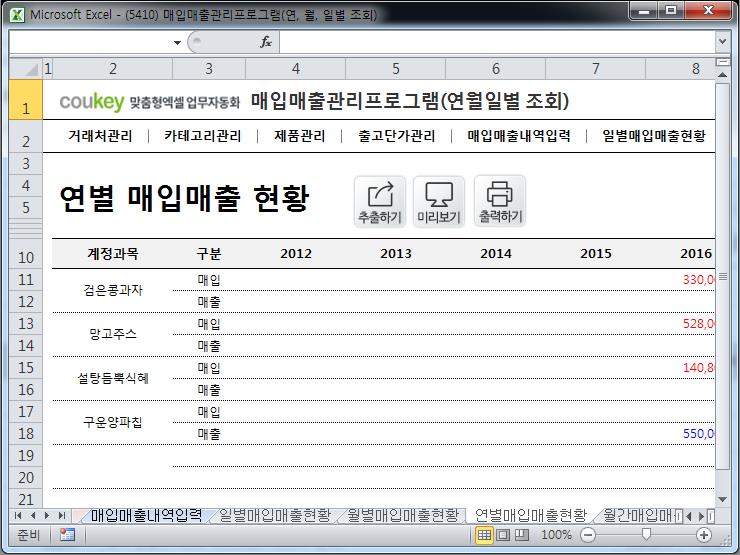
1) [추출하기]버튼을 누르면 해당 기준년월의 매입/매출내역을 제품별로 매입매출현황을 확인할 수 있습니다. 2) [미리보기], [출력하기]버튼을 누르면 인쇄된 모습을 미리보거나 곧바로 출력할 수 있습니다.
09. 월간매입매출현황(카테고리별)
.jpg)
1) [조회하기]버튼을 누르면 해당 월의 매입매출 내역을 카테고리별로 매입매출현황을 확인할 수 있습니다. 2) 기준월 칸을 더블클릭하면 간편하게 날짜 선택이 가능합니다. 3) [미리보기], [출력하기]버튼을 누르면 인쇄된 모습을 미리보거나 곧바로 출력할 수 있습니다.
10. 월간재고현황(카테고리별)
.jpg)
1) [검색하기]버튼을 누르면 해당 월의 매입매출 내역을 카테고리별로 매입매출현황을 확인할 수 있습니다. 2) 기준월 칸을 더블클릭하면 간편하게 날짜 선택이 가능합니다. 3) [미리보기], [출력하기]버튼을 누르면 인쇄된 모습을 미리보거나 곧바로 출력할 수 있습니다.
11. 월간재고현황(제품별)
.jpg)
1) [검색하기]버튼을 누르면 해당 월의 매입/매출내역을 제품별로 매입매출현황을 확인할 수 있습니다. 2) [미리보기], [출력하기]버튼을 누르면 인쇄된 모습을 미리보거나 곧바로 출력할 수 있습니다.
12. 거래명세서출력
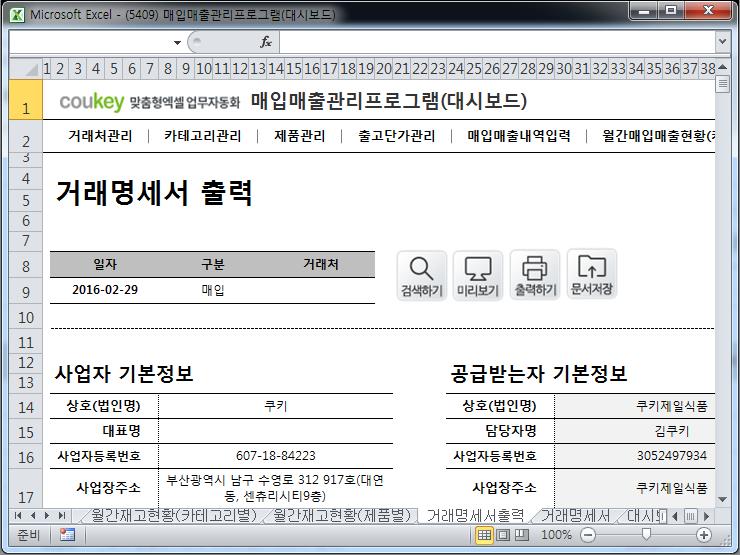
1) 일자, 구분(매입/매출), 거래처를 선택하면 거래처의 기본정보가 자동으로 입력됩니다. 2) 사업자 기본정보는 한 번만 입력하시면 됩니다. 3) 일자 칸을 더블클릭하면 달력에서 날짜 선택이 가능합니다. 4) [검색하기]버튼을 누르면 해당 일자, 구분(매입/매출) 및 거래처에 해당하는 매입매출내역이 조회됩니다. 5) [미리보기], [출력하기]버튼을 누르면 조회된 내용에 해당하는 거래명세서 모습을 미리보거나 곧바로 출력할 수 있습니다.
12. 대시보드
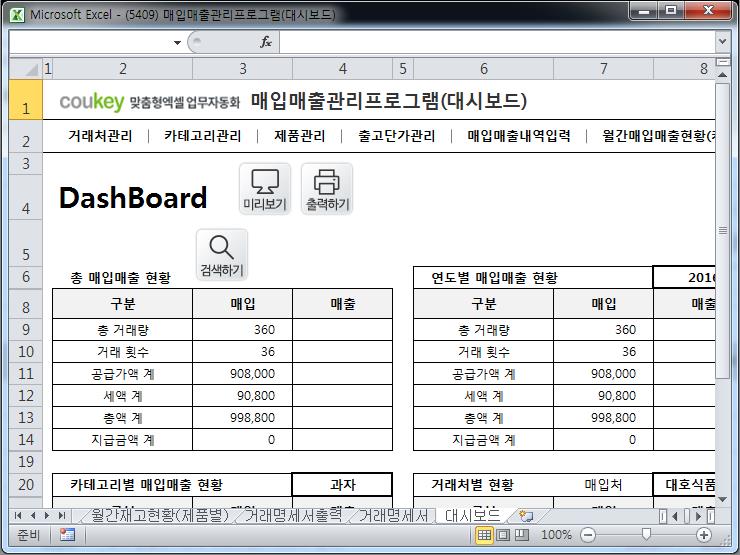
1) [대시보드] 시트에서는 각 항목별로 매입매출 현황을 한 번에 확인할 수 있습니다.
저작권정보
1. 콘텐츠의 저작권은 쿠키(www.coukey.co.kr)에 있으며, 사용권한은 1인 1카피입니다.
2. 다운로드 받은 콘텐츠는 본인(본인회사)만 사용할 수 있습니다.
3. 다른 사람과 공유하거나 원본 또는 수정 후 무단전제,무단배포,무단판매,무단 공유할 수 없습니다.
4. 웹상에서 배포는 상업,비상업적 목적을 불문하고, 손해배상등 가중처벌됩니다.
2. 다운로드 받은 콘텐츠는 본인(본인회사)만 사용할 수 있습니다.
3. 다른 사람과 공유하거나 원본 또는 수정 후 무단전제,무단배포,무단판매,무단 공유할 수 없습니다.
4. 웹상에서 배포는 상업,비상업적 목적을 불문하고, 손해배상등 가중처벌됩니다.


















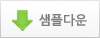
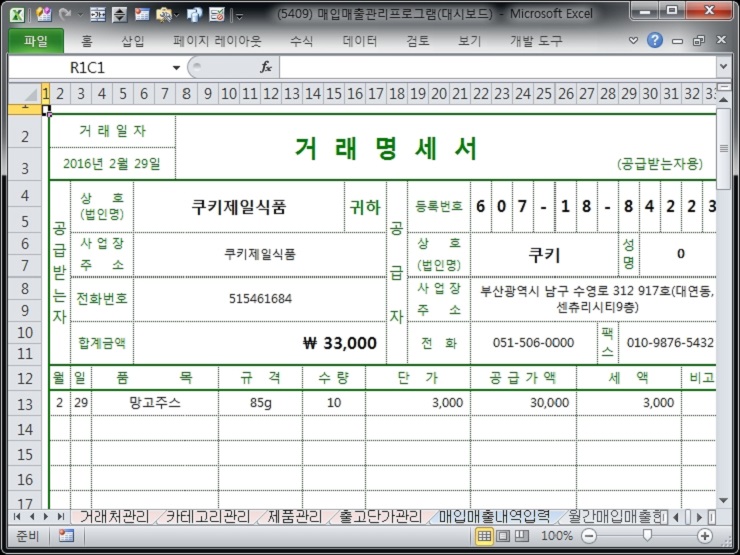
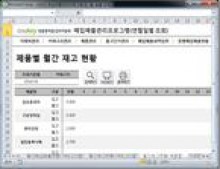

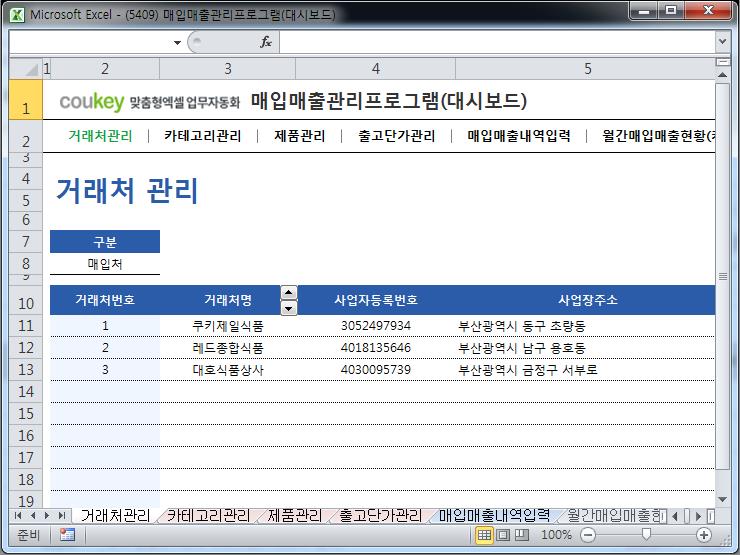
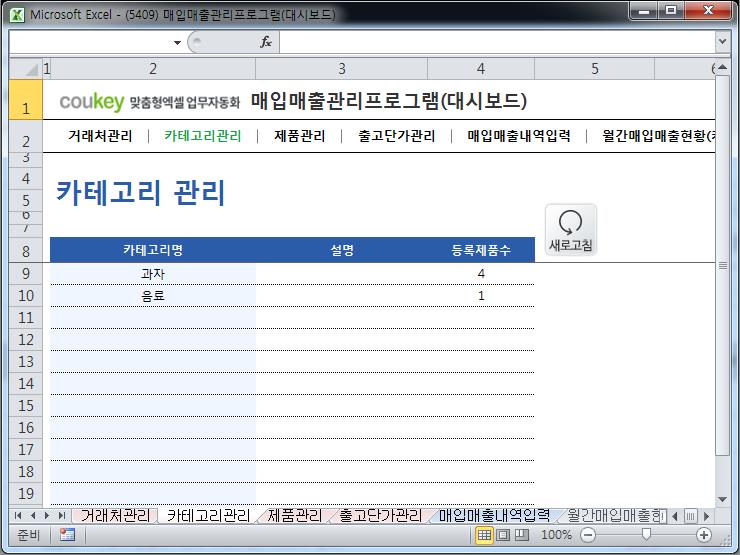
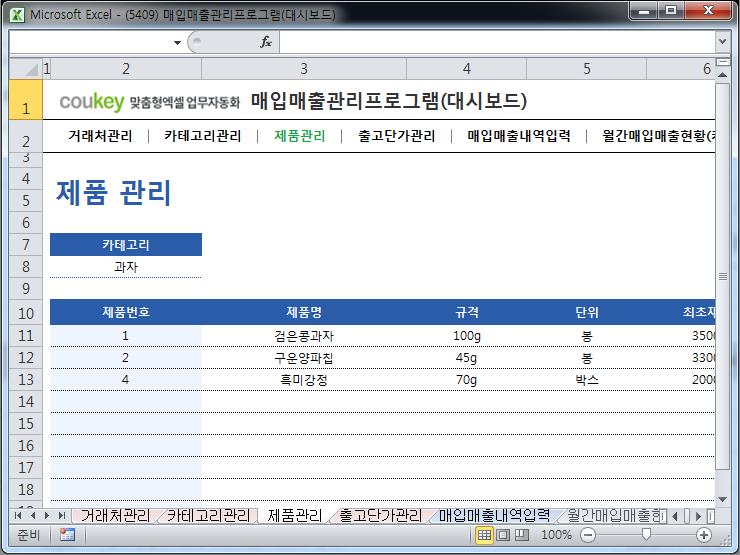
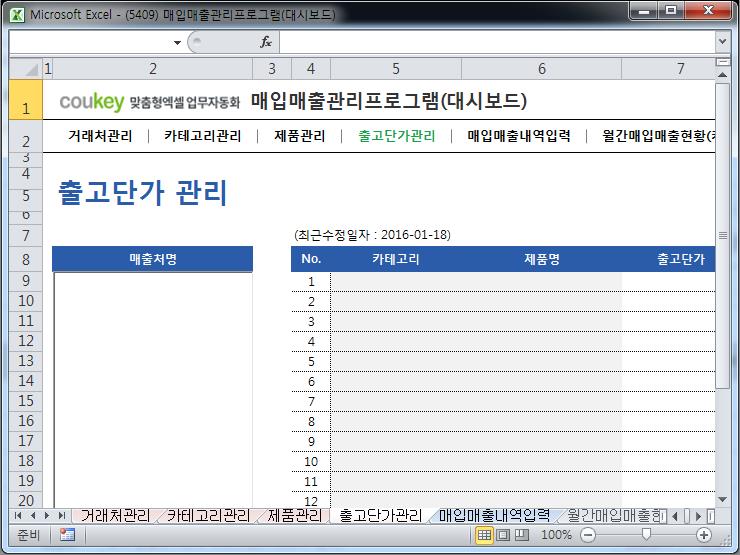
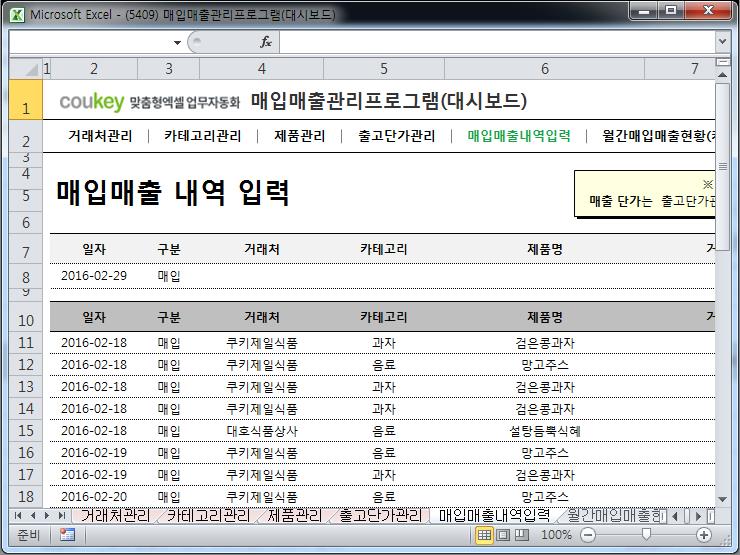
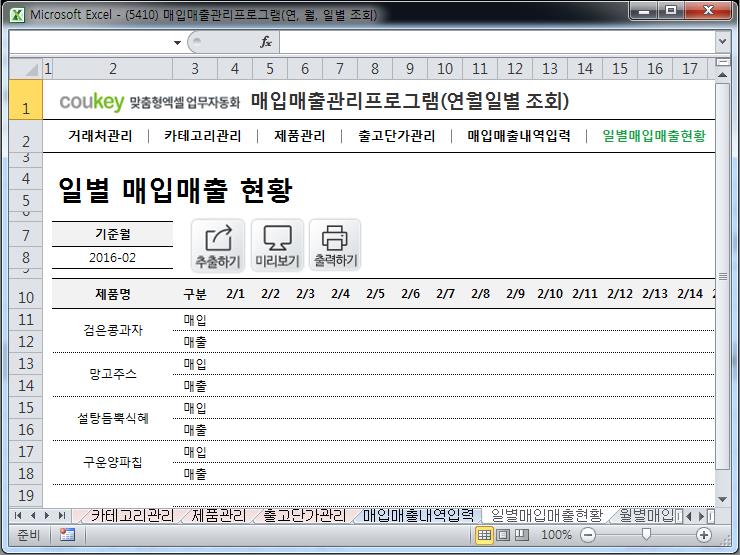
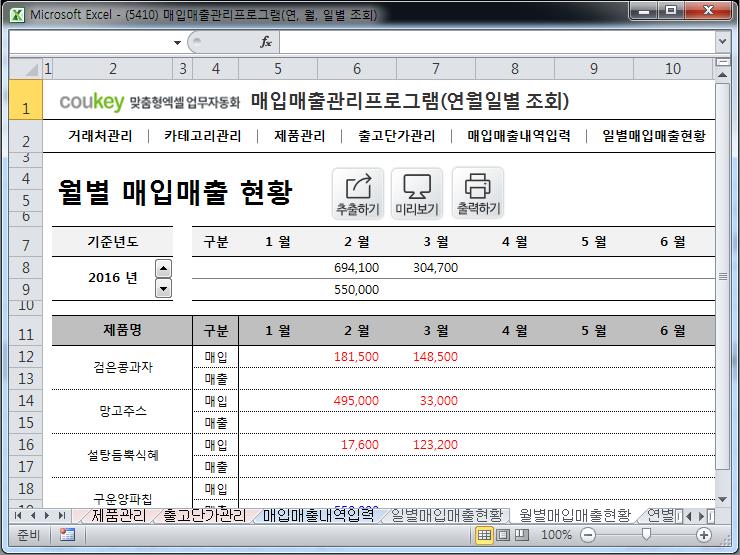
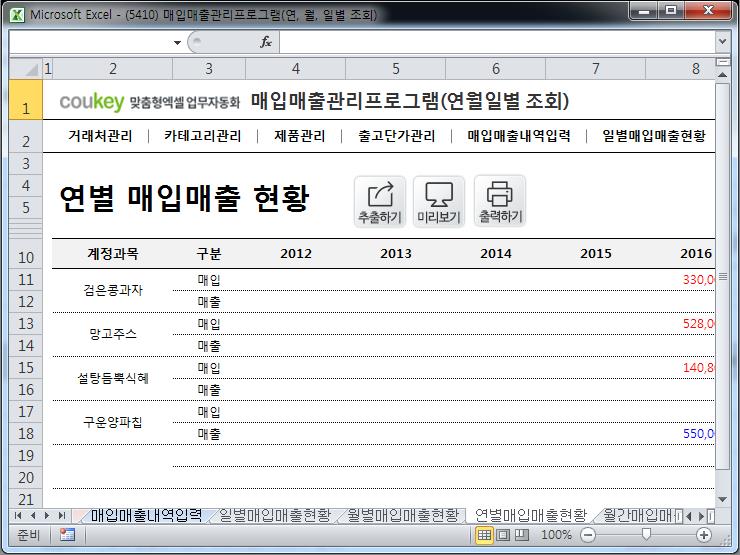
.jpg)
.jpg)
.jpg)
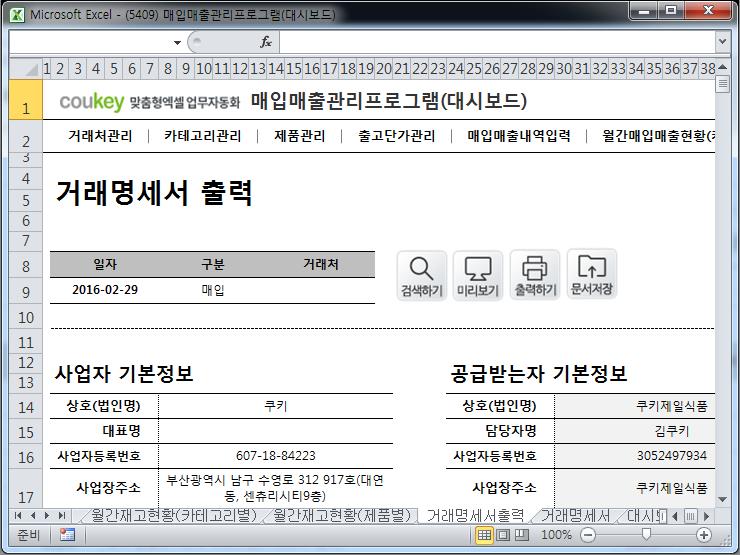
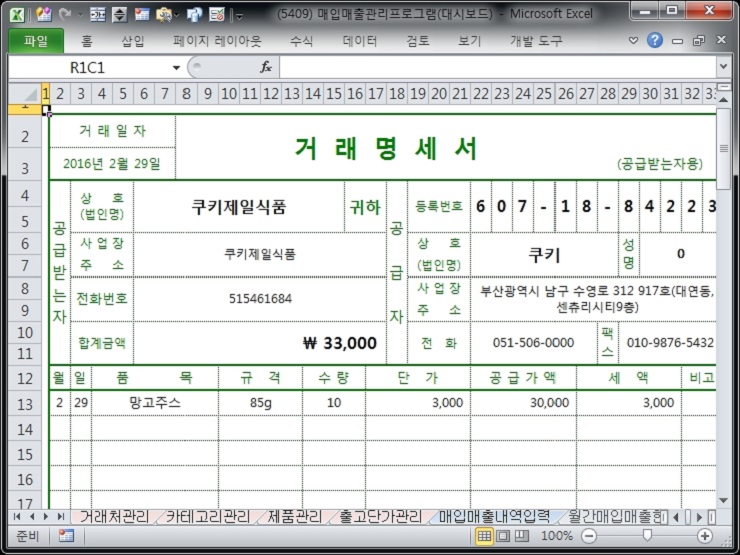
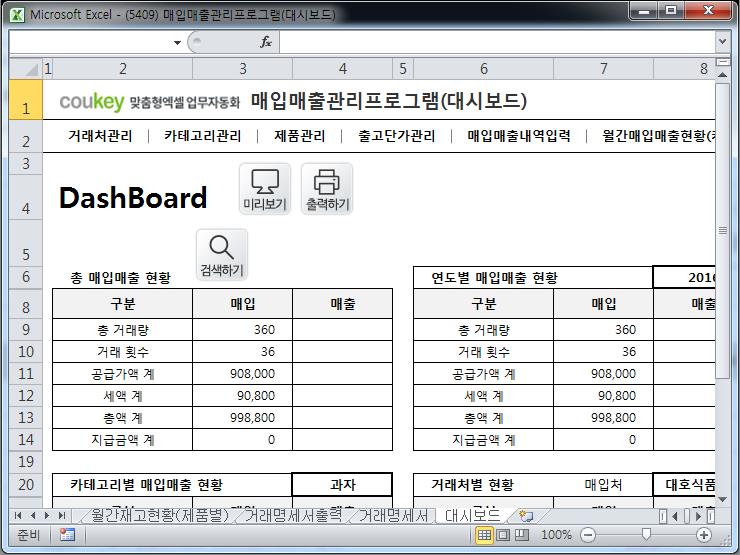



 KaKao ID 친구추가 : @coukey
KaKao ID 친구추가 : @coukey 


